
-
seafile
大小:56M语言:56M 类别:网络共享系统:WinXP/Win7/Win10
展开

seafile客户端是一款开源的企业云盘,注重可靠性和性能。支持 Windows, Mac, Linux, iOS, Android 平台。支持文件同步或者直接挂载到本地访问。软件功能非常强大,界面简洁明晰、操作方便快捷,设计得很人性化。不仅如此,它还包含免费的服务器和客户端,感兴趣的小伙伴快来下载吧!
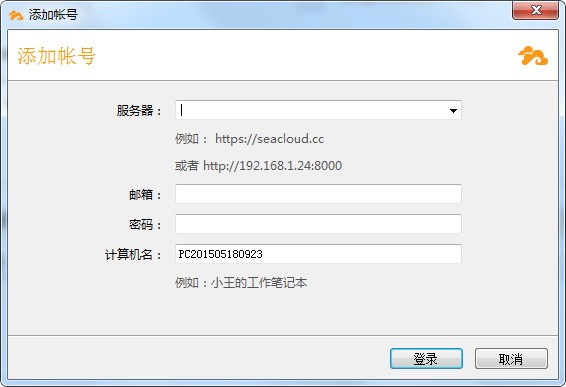
seafile是一款十分出色的文件在线同步工具。在众多同类型软件中seafile已经是其中的佼佼者。包含免费的服务器和客户端,可搭建自己的私有云存储服务。Seafile 独特的分布式技术,使得一个客户端可以同时使用多个服务器。
文件同步与共享
你可以创建不同的资料库来分类组织文件。可以在私人间或群组中共享这些资料库。每个资料库都可以选择性的在多台设备上同步。
在线协作
你可以在线编辑文件,对文件进行评论,在私人间或群组间展开讨论。事件通知、版本管理使得文件协作异常的方便和安全。
移动办公
移动客户端使得你可以在移动设备上查看最新改动、访问文件资料、进行群组讨论等等,方便的完成移动办公。
跨平台文件同步
Seafile 以资料库的形式组织文件。每个资料库都可同步到任何桌面电脑, 包括 Windows, Mac 和 Linux。用户也可以选择性地同步一个目录。未同步的文件可通过“云文件浏览器”访问。Seafile 在文件同步方面性能极佳,数万小文件可在1分钟内完成同步。
移动端文件访问
文件可通过 Seafile 移动端来访问。
支持 Android 和 iOS。
缓存文件可在无网络的环境中使用。用户也可通过移动端来备份照片和通讯录。
挂载盘客户端:不用同步即可像本地磁盘一样访问云端文件。
直接通过本地 S 盘来访问云端文件,不占用本地存储。为电脑提供服务器的海量存储空间。同操作系统无缝集成,还可以离线修改文件。
Wiki 与知识管理
Seafile 将网盘和 Wiki 的功能有机地结合在一起。用户可以通过“分栏模式”以类似 Wiki 的方式来管理资料库,基于 Markdown 格式以所见即所得>的方式编辑 Wiki 文档。可以将任意格式的文件与 Wiki 文档在资料库中统一管理,不受传统 Wiki 附件大小的限制。同时 Seafile 还提供了全文检索、文件标签、评审、相关文档等>知识管理功能。用户还可以将一个资料库对外发布,作为公开的 Wiki 来使用。
文件版本管理和资料库镜像
Seafile 保存文件的历史并为资料库创建镜像。用户可以很方便的还原一个文件或目录到旧的版本。镜像功能可以帮助您抵御勒索软件的攻击。Seafile 使用在去重存储技术,可以高效的保存文件的所有历史。
文件锁定
Seafile 支持文件锁定,防止文件的并发编辑和冲突文件的产生。用户可在 Web 界面和客户端锁定文件。Office 文件在打开时将自动被锁定。
在您下载完 Seafile 客户端后,只需下面的步骤来安装使用:
1. 指定 Seafile 数据磁盘
2. 添加帐号在你的私有 Seafile 服务器或者我们的公共服务器上添加一个帐号:
3. 和服务器同步数据点击“同步该资料库”按钮将该资料库与本地文件夹同步。
往该资料库中添加文件。它们将会被自动同步到云平台。
4. 用非同步方式查看云端文件在一些场合下,你希望在不同步文件的情况下直接编辑服务器上文件。Seafile 客户端为此提供了“云端文件浏览器”。双击尚未同步到本地的资料库,即可打开云端文件浏览器,对云端的文件进行操作。
1、解压下载的文件
2、运行exe程序,选择语言,点击ok
3、同意用户协议。
4、确认安装地址,点击自定义地址。
5、选择快捷方式的位置
6、是否创建桌面快捷图标
7、确认安装信息
8、耐心等待安装
加载全部内容

2019百度网盘不限速版3M54148人在玩百度网盘怎么不限速?答:“下载百度云破解...
下载
爱奇艺万能视频解析下载工具18M8063人在玩vip视频怎么解析免费下载下来?爱奇艺万...
下载
0daydown资源列表大全3M7893人在玩0daydownvip账号有啥用?还不是...
下载
WIFI密码快速破解器PC版6M6550人在玩家里wifi密码忘记的时候怎么办,邻居家...
下载
Win10局域网共享一键修复工具官方版48K3992人在玩如果你的局域访问不了怎么办呢,想要在局...
下载
ppsspp游戏合集网盘1G3298人在玩其实对于寻找游戏资源的朋友来说,ppss...
下载
奶牛快传网盘网页版2K3166人在玩奶牛快传网盘网页版那不是开玩笑的,真正免...
下载
Vagaa哇嘎2017电脑版2M2298人在玩Vagaa哇嘎2017电脑版多协议搜索引...
下载
佳能Canon IJ Network Device Setup Utility1M2132人在玩CanonIJNetworkDevice...
下载
ccproxy8.0注册机免费版1M2038人在玩应该说ccproxy是目前非常流行的国产...
下载